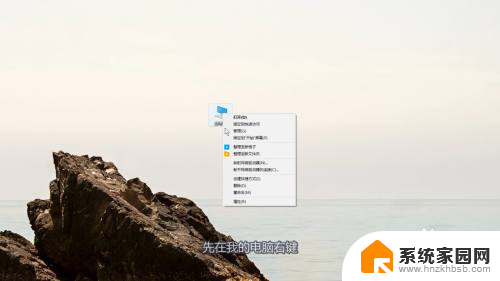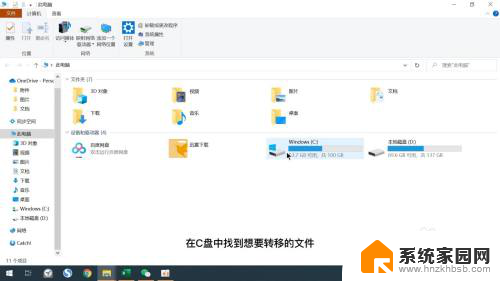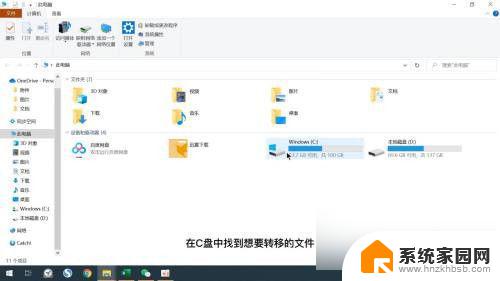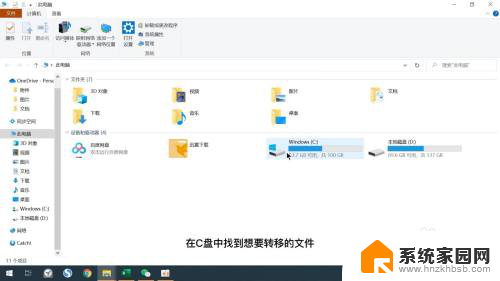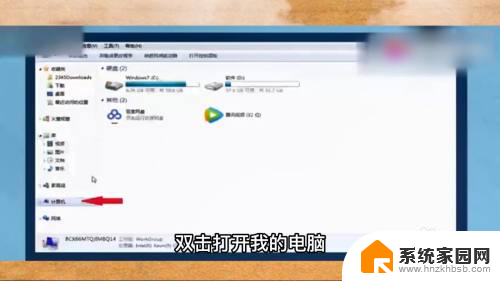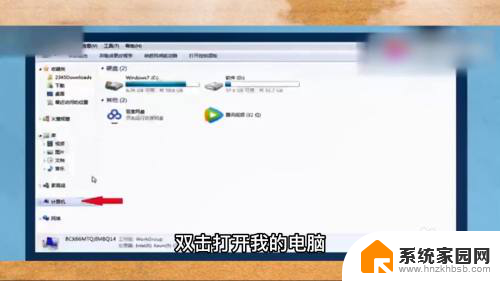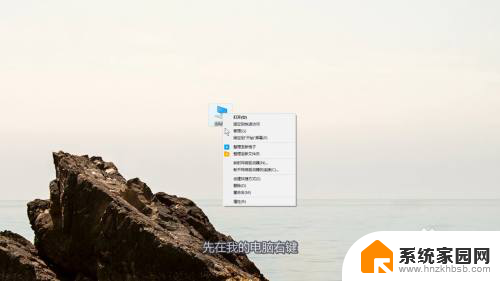怎么把d盘合到c盘 怎么合并C盘和D盘
更新时间:2024-09-01 09:05:47作者:yang
在使用电脑过程中,有时候我们会发现C盘的空间不够用,而D盘却有很多剩余空间,这时候我们就需要将D盘的空间合并到C盘中,以扩大C盘的存储容量。合并C盘和D盘可以通过一些简单的操作来实现,比如使用Windows自带的磁盘管理工具来进行分区调整。通过这种方式,我们可以有效地利用硬盘空间,提高电脑的运行效率。
步骤如下:
1.桌面右击“此电脑”,选择【管理】。

2.选择【磁盘管理】。
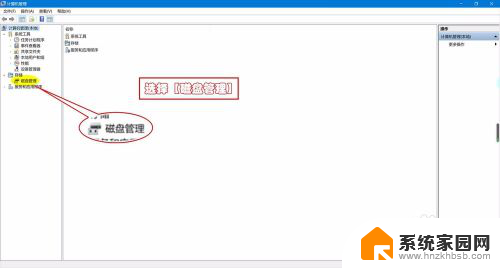
3.右击D盘,选择【删除卷】。
由于C盘默认为系统盘,所以删除非系统盘D盘。删除之前要做好数据的备份或迁移。
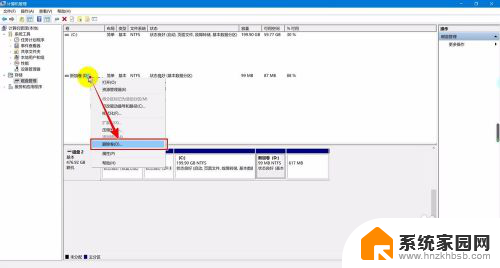
4.然后点击【是】确认删除。
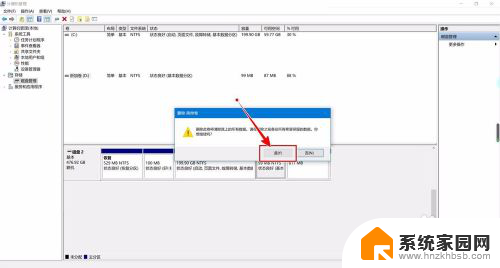
5.删除之后,磁盘变为“未分配”状态。
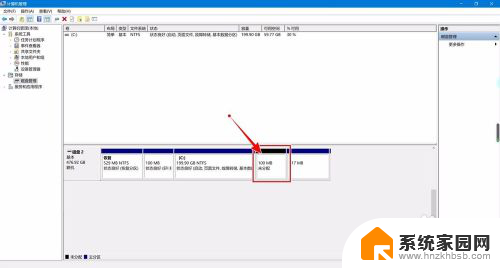
6.此时右击C盘,选择【扩展卷】。
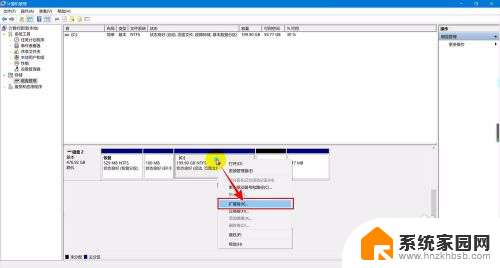
7.进入扩展向导,点击【下一步】。
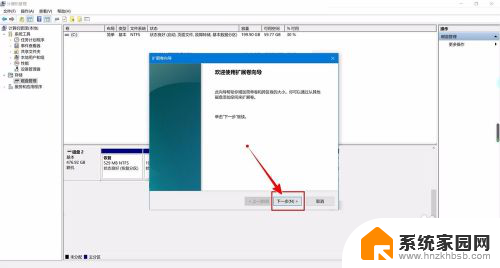
8.选择磁盘,一般默认为未分配空间。
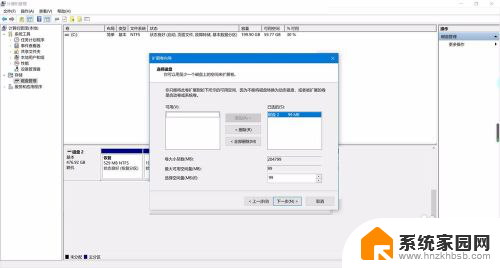
9.点击【完成】扩展卷。
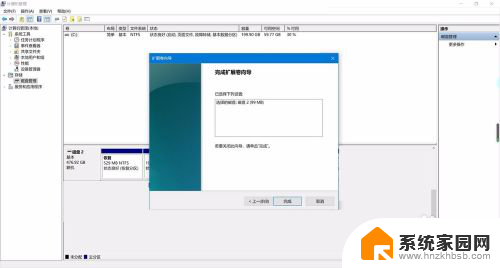
10.完成扩展就合并完成了。
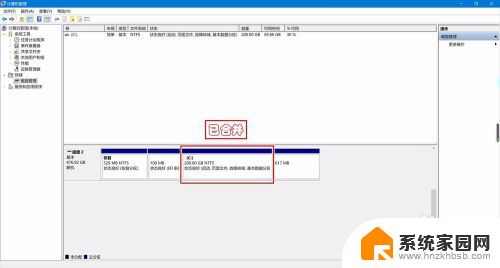
以上就是怎么把d盘合到c盘的全部内容,还有不清楚的用户就可以参考一下小编的步骤进行操作,希望能够对大家有所帮助。